ทุกสิ่งที่คุณจำเป็นต้องรู้เกี่ยวกับ WordPress Multisite
เผยแพร่แล้ว: 2016-03-29แม้ว่าฉันจะมีส่วนร่วมในชุมชน WordPress มาหลายปีแล้ว แต่ทุกสัปดาห์ฉันก็ค้นพบสิ่งใหม่ๆ ที่เกี่ยวข้องกับ WordPress บางครั้งฉันรู้สึกผิดหวังกับตัวเอง แต่เมื่อได้ปรึกษาฟอรัม WordPress บางฟอรัม ฉันพบว่าไม่ใช่ฉันคนเดียวในสถานการณ์นี้ พูดตามตรง ฉันรู้เรื่องบางอย่างมาก่อน แต่เมื่อเดือนที่แล้ว ฉันต้องทำให้มือสกปรกด้วย WordPress Multisite มันไม่ซับซ้อนเลย และฉันเดาว่าผู้ใช้ WordPress ตัวกลางอาจเข้าใจทุกอย่างที่อยู่เบื้องหลัง WordPress Multisite อย่างถ่องแท้ (ถ้าฉันจัดการเพื่อเข้าใจวิธีใช้งาน โอกาสสูงที่ทุกคนจะทำแบบเดียวกัน)
WordPress Multisite ไม่ใช่แค่คำที่ฟังดูน่าสนใจเท่านั้น แต่ยังถือกำเนิดขึ้นจากความจำเป็นของผู้ใช้อีกด้วย ก่อนอื่นมาดูคำจำกัดความจากอภิธานศัพท์ของ WordPress –
“Multisite เป็นคุณลักษณะของ WordPress 3.0 และรุ่นที่ใหม่กว่าที่ช่วยให้ ไซต์ เสมือนหลายแห่ง สามารถแชร์การติดตั้ง WordPress เดียวได้ เมื่อเปิดใช้งานคุณสมบัติหลายไซต์ ไซต์ WordPress ดั้งเดิมสามารถแปลงเพื่อรองรับ เครือข่าย ของไซต์ได้”
กล่าวอีกนัยหนึ่ง Multisite อนุญาตให้ติดตั้ง WordPress เพียงครั้งเดียวและเว็บไซต์อื่น ๆ อาจทำงานโดยอิงตามนั้น หากคุณต้องการเล่นกับคำ "ติดตั้งเพียงครั้งเดียวและเรียกใช้เว็บไซต์ทั้งหมดของคุณตลอดไป" จะบีบอัดสาระสำคัญทั้งหมดของ WordPress Multisite หากคุณกำลังใช้งานเครือข่ายเว็บไซต์ คุณลักษณะนี้ควรมีความสำคัญสูงสุดสำหรับคุณ เมื่อพิจารณาว่าการเปิดใช้งาน Multisite นั้นไม่ใช่งานที่ซับซ้อนอย่างที่คุณคิด ฉันคิดว่าคุณน่าจะสนใจที่จะใช้สิ่งนี้อยู่แล้ว ลักษณะเฉพาะ.
เมื่อใดควรใช้ vs. เมื่อไม่ใช้ Multisite
ใช้เมื่อไหร่?
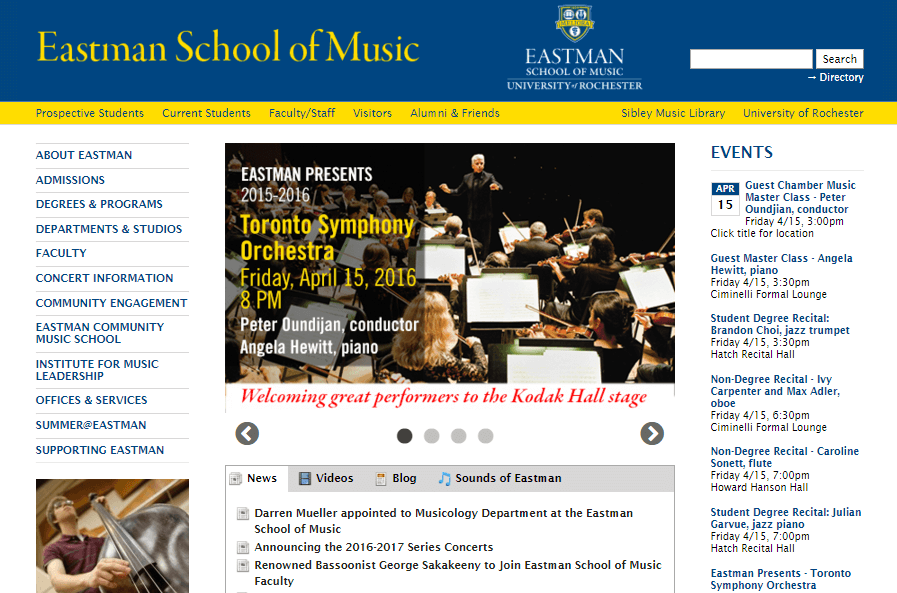
1. เครือข่ายบล็อก
ลองนึกภาพตัวเองว่าคุณกำลังใช้งานเครือข่าย 20 บล็อก และสมมติว่าคุณได้ติดตั้งปลั๊กอิน 15 ตัวโดยเฉลี่ยแล้ว มีการเปิดตัว WordPress เวอร์ชันใหม่เป็นระยะ และคุณควรอัปเดตเว็บไซต์ของคุณ (หากคุณไม่เชื่อว่าเหตุใดคุณจึงควรอัปเดตเป็น WordPress เวอร์ชันล่าสุด บทความนี้ที่เผยแพร่โดย WP Beginners ถือเป็นเรื่องที่ต้องบรรยาย) นอกจากนี้ นักพัฒนาที่สร้างธีมของเว็บไซต์อาจเผยแพร่การอัปเดตใหม่ แน่นอนว่าปลั๊กอินที่ใช้ต้องได้รับการอัปเดตอย่างแน่นอน ฉันเกลียดคณิตศาสตร์ แต่ฉันสร้างสูตรเพื่อช่วยเราในแง่นี้:
20 เว็บไซต์ x 15 ปลั๊กอิน + 20 เว็บไซต์ x 15 ธีม + 20 เว็บไซต์ x 15 การอัปเดต WordPress = เสียเวลามากในการอัปเดต!
มาถึงฉากนี้ Super Admin เขามีหน้าที่รับผิดชอบในการจัดการเครือข่าย – เขาอัปเดตธีมและปลั๊กอินเพียงครั้งเดียวและเว็บไซต์ที่ผู้ใช้อาจเปิดใช้งานได้ ผู้ดูแลระบบไซต์มีบทบาทในการเลือกและเปิดใช้งานธีมและปลั๊กอินที่ติดตั้งโดยผู้ดูแลระบบขั้นสูง
2. เว็บไซต์มหาวิทยาลัย/รัฐบาล/สถานศึกษา
โดยปกติ เว็บไซต์ประเภทนี้จะซับซ้อนมากและประกอบด้วยหน้าเว็บที่เป็นตัวแทนของแผนกต่างๆ ที่เชื่อมต่อกันไม่มากก็น้อย Eastman School of Music เป็นตัวอย่างของเว็บไซต์มหาวิทยาลัยที่ใช้ WordPress Multisite เว็บไซต์มีความซับซ้อนมากและแผนกต่างๆ ถูกแสดงโดยโดเมนย่อย
3. เว็บไซต์อีคอมเมิร์ซขนาดใหญ่
การใช้ WordPress Multisite ในสถานการณ์นี้สมเหตุสมผล ด้วยวิธีนี้ การบำรุงรักษาเว็บไซต์จึงง่ายขึ้น และผลิตภัณฑ์ทั้งหมดจะแสดงในรูปแบบที่สะดวก ทั้งสำหรับผู้ดูแลระบบร้านค้าออนไลน์และลูกค้า
4. เครือข่ายเว็บไซต์ของลูกค้า
หากคุณเป็นนักออกแบบที่มีทักษะหรือหน่วยงานสร้างสรรค์ที่มีชื่อเสียง ลูกค้าจะพึงพอใจกับบริการของคุณ ดังนั้นพวกเขาจะขอให้คุณดูแลเว็บไซต์ของตนและแทบจะเป็นไปไม่ได้เลยที่จะยกเลิกข้อเสนอดังกล่าว ดังนั้น แนวคิดที่ฉลาดคือการจัดกลุ่มเว็บไซต์ให้อยู่ในรูปแบบ Multisite และเวลาที่จำเป็นสำหรับการบำรุงรักษาจะลดลงอย่างมาก มีเวลาอีกมากสำหรับโครงการอื่นในขณะที่ลูกค้าพึงพอใจอย่างเต็มที่!
เมื่อไม่ใช้?
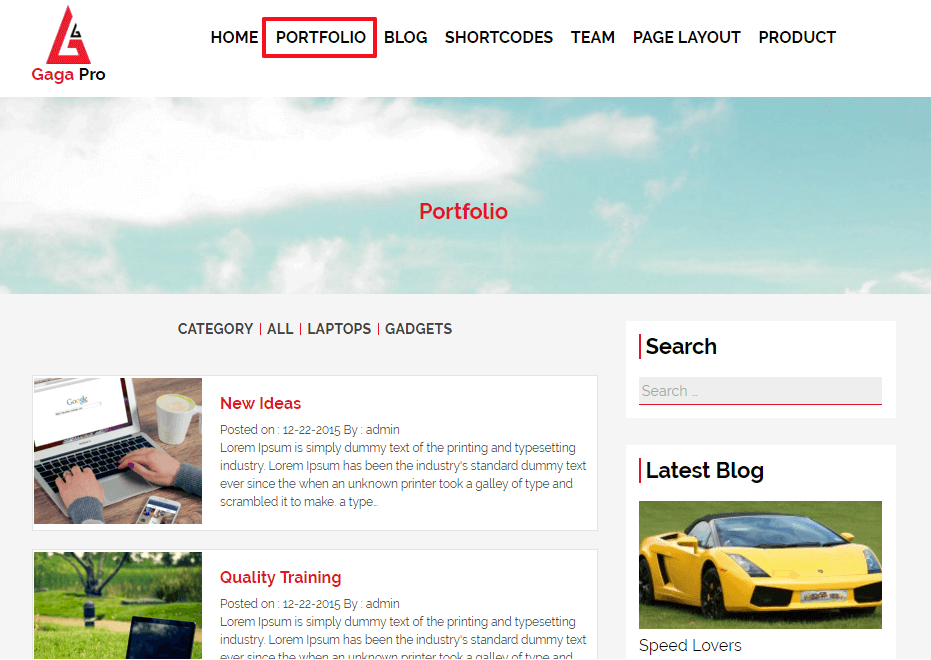
คำตอบอาจเป็นเรื่องง่าย – ในทุกกรณียกเว้นกรณีข้างต้น! ถึงกระนั้น ฉันชอบที่จะเน้นบางสถานการณ์เมื่อคุณมีข้อสงสัย
1. เว็บไซต์ธุรกิจขนาดเล็ก
WordPress มีคุณสมบัติเพียงพอที่จะช่วยให้จัดการเว็บไซต์ทุกประเภทได้ดี รวมถึงเอนทิตีอีคอมเมิร์ซขนาดกลาง ดังนั้น คุณไม่ควรเลือกใช้ Multisite เว้นแต่ว่าสิ่งเหล่านี้จะใหญ่มาก!
2. ผลงาน
ปัญหาเดียวกับข้างบน มีนักออกแบบที่มีความสามารถมากที่ต้องการเน้นทักษะทั้งหมดของตน แต่ฉันแน่ใจว่าไม่จำเป็นต้องเป็นการแสดงตนทางออนไลน์ของ Multisite

3. เว็บไซต์หลายแห่งที่ไม่มีการเชื่อมต่อระหว่างพวกเขา
สมมติว่าคุณเป็นเจ้าของทรัพย์สินชิ้นต่อไป: บล็อกที่เกี่ยวข้องกับการออกแบบเว็บ บล็อกเกี่ยวกับการเดินทาง เว็บไซต์รีวิว และร้านค้าออนไลน์ที่ขาย e-book เพื่อประหยัดเวลา คุณจึงอยากใช้ฟีเจอร์ Multisite ไม่ผิดแน่นอน แต่ไม่แนะนำ! น่าเสียดายที่ WordPress Multisite มีข้อเสียที่สำคัญบางประการ (ฉันจะกล่าวถึงในย่อหน้าถัดไป) และหนึ่งในนั้นคือข้อเท็จจริงที่ว่าเมื่อเว็บไซต์ใดเว็บไซต์หนึ่งจากเครือข่ายของคุณถูกแฮ็ก เครือข่ายทั้งหมดก็ตกอยู่ในอันตราย อย่าเก็บไข่ทั้งหมดไว้ในตะกร้าใบเดียวใช่ไหม
ข้อดีและข้อเสียของ WordPress Multisite

ข้อดี:
- การอัปเดตอินสแตนซ์เดียวจะช่วยประหยัดเวลาได้มาก ในกรณีของเครือข่ายบล็อก Multisite เป็นพรที่แท้จริง
- ผู้ดูแลระบบระดับสูงมีมุมมองเต็มรูปแบบของเครือข่ายทั้งหมดและสามารถดำเนินการอย่างมีกลยุทธ์ เป็นคุณลักษณะที่มีประโยชน์มากสำหรับผู้จัดการร้านค้าออนไลน์ขนาดใหญ่
- ผู้ดูแลระบบของแต่ละเว็บไซต์จะจัดการเว็บไซต์ของตน พวกเขามีหน้าที่รับผิดชอบในการจัดการเว็บไซต์โดยเคารพการตัดสินใจของผู้ดูแลระบบระดับสูง
จุดด้อย:
- ดังที่ฉันได้กล่าวไว้ก่อนหน้านี้ หากเว็บไซต์ถูกแฮ็ก แสดงว่าเครือข่ายทั้งหมดตกอยู่ในอันตรายอย่างแท้จริง
- ด้วยการแบ่งปันทรัพยากรเซิร์ฟเวอร์เดียวกัน ในสถานการณ์ที่มีการรับส่งข้อมูลที่ไม่คาดคิดสูง (สถานการณ์ที่มีความสุขไม่ว่าบริบทจะเป็นเช่นไร) มีความเป็นไปได้ค่อนข้างมากที่เครือข่ายจะทำงานช้า
- ปลั๊กอินบางตัวอาจทำงานได้ไม่ดีสำหรับเครือข่าย
วิธีเปิดใช้งาน Multisite
คำเตือน : ทุกสิ่งที่มนุษย์สร้างขึ้นนั้นสมบูรณ์แบบ (คุณอาจอ่านว่าทุกคนทำผิดพลาด)! ดังนั้นก่อนที่จะเปิดใช้งาน Multisite ขอแนะนำเป็นอย่างยิ่งให้สำรองไฟล์ของคุณและปิดใช้งานปลั๊กอิน
ขั้นตอนแรกของการเปิดใช้งาน Multisite คือไปที่ wp-config.php เปิดขึ้นมาแล้วระบุบรรทัดนี้ – /*แค่นั้น หยุดแก้ไข! บล็อกที่มีความสุข */ (เชื่อเถอะ มันมีอยู่จริง!!!). ด้านบน ให้วางโค้ดบรรทัดนี้ – define('WP_ALLOW_MULTISITE', true); และบันทึกไฟล์.
จากนั้นคุณควรไปที่เครื่องมือ >การตั้งค่าเครือข่าย หากคุณไม่ปิดใช้งานปลั๊กอิน คุณจะถูกขอให้ดำเนินการ เมื่อคุณปิดใช้งานปลั๊กอินเสร็จแล้ว คุณจะถูกขอให้เพิ่มโค้ดบางบรรทัดลงใน wp-config.php และแทนที่ลำดับโค้ดในไฟล์ htaccess ฟังดูซับซ้อนสำหรับคนที่ไม่มีประสบการณ์ในการทำงานกับโค้ดมากนัก แต่ในกรณีนี้ ทำได้ง่ายกว่าการพูด (เป็นความขัดแย้งที่ดีใช่ไหม)
คำเตือน: ฉันเสียเวลาไปมากในการค้นหาไฟล์ htaccess และเพื่อหลีกเลี่ยงปัญหานี้ ฉันจึงทำตามขั้นตอนของ วิดีโอ นี้ งานยากเสร็จแล้ว! ตอนนี้คุณควรกลับเข้าสู่ระบบเว็บไซต์ของคุณ!
แดชบอร์ดของผู้ดูแลระบบขั้นสูงนั้นแตกต่างจากผู้ดูแลระบบ "ปกติ" แต่ฉันแน่ใจว่าทุกคนสามารถใช้งานได้ อย่างไรก็ตาม ฉันได้สร้างคู่มือการเอาตัวรอดสำหรับผู้ดูแลระบบระดับสูงที่นี่ สนุกกับมันและอย่ากลัวที่จะแบ่งปันประสบการณ์ของคุณเกี่ยวกับการติดตั้ง WordPress Multisite และวิธีจัดการเครือข่าย
คู่มือการเอาตัวรอดสำหรับ Super Admin
แม้ว่าการจัดการเอนทิตี Multisite จะเป็นงานที่กระตุ้นความคิด แต่ก็ไม่ควรทำให้คุณเสียขวัญ โดยส่วนตัวแล้ว ฉันคิดว่าการเป็น Super Admin ของเว็บไซต์ Multisite ไม่ใช่วิทยาศาสตร์จรวด! เมื่อเวลาผ่านไป ผู้ดูแลระบบระดับสูงจะต้องเผชิญกับความท้าทายมากมาย – บางอย่างก็คาดไม่ถึงในขณะที่บางอย่างก็คาดไม่ถึง อันสุดท้ายนั้นยากที่สุดและทำให้ผู้ดูแลระบบระดับสูงมีปัญหา สิ่งเหล่านี้ได้รับการแก้ไขเนื่องจากทักษะและประสบการณ์ WordPress ของเขา/เธอ
ความท้าทายที่คาดหวังนั้นค่อนข้างตรงไปตรงมาในการแก้ไข สิ่งเหล่านี้กำลังติดตั้งเว็บไซต์ใหม่ ทำงานกับธีมและปลั๊กอิน และติดตั้งการอัปเดตใหม่ มาวิเคราะห์ทุกแง่มุมและสร้างรูปแบบสำหรับทุกสถานการณ์
1. ติดตั้งและดูแลเว็บไซต์ใหม่
การติดตั้งเว็บไซต์ใหม่จำเป็นต้องคลิกหนึ่งครั้งหรือสองครั้งและกรอกสามฟิลด์ ไม่ใช่เรื่องตลก แต่เป็นเรื่องจริงที่ "รุนแรง"!
อัลกอริทึมของการติดตั้งเว็บไซต์ใหม่:
- ไปที่ My Sites->Network Admin->Sites (ที่ด้านบนซ้ายของหน้าจอ)
- คลิก เพิ่มใหม่ และคุณจะมีช่องให้กรอกสามช่อง อันดับแรกคือที่อยู่เว็บไซต์ ตามด้วยชื่อเว็บไซต์ และสุดท้ายคืออีเมลผู้ดูแลระบบ
- เมื่อดำเนินการเสร็จแล้ว คุณสามารถคลิก เพิ่มไซต์ และสิ่งมหัศจรรย์ก็เกิดขึ้น คุณมีเว็บไซต์ใหม่แล้ว!
2. การทำงานกับธีมและปลั๊กอิน
การทำงานกับธีม
ผู้ดูแลระบบระดับสูงมีสองตัวเลือกเมื่อติดตั้งธีม WordPress สามารถเปิดใช้งานเครือข่ายและเว็บไซต์ทั้งหมดมีธีมเดียวกันหรือสามารถติดตั้งและเปิดใช้งานสำหรับเว็บไซต์เดียวหรือมากกว่า กรณีแรกแนะนำสำหรับเว็บไซต์อีคอมเมิร์ซที่ซับซ้อนซึ่งควรมีการออกแบบที่สอดคล้องกันเพื่อไม่ให้ผู้ซื้อเกิดความสับสน ขอแนะนำตัวเลือกที่สองในกรณีของนักออกแบบ/นักพัฒนาที่ดูแลเว็บไซต์ของลูกค้า
อัลกอริทึมของเครือข่ายที่เปิดใช้งานธีม:
- ในแดชบอร์ดผู้ดูแลระบบเครือข่าย ให้ไปที่ Themes->Add New แล้วเลือกธีมที่คุณต้องการติดตั้ง (ไม่มีอะไรแตกต่างจากเว็บไซต์ WordPress ทั่วไป)
- ไปที่ My Sites->Network Admin->Themes
- เลือก NetworkEnable ธีมและธีมที่เกี่ยวข้องจะเปิดใช้งานเครือข่าย
อัลกอริทึมของการเปิดใช้งานธีมสำหรับเว็บไซต์:
- ในแดชบอร์ดผู้ดูแลระบบเครือข่าย ให้ไปที่ Sites->All Sites
- คลิกตัวเลือก แก้ไข ด้านล่างไซต์ที่คุณต้องการติดตั้งธีม
- ในทำนองเดียวกัน คลิกตัวเลือกธีม แล้วคุณจะเห็นธีมที่มีทั้งหมด
- คลิก เปิดใช้งาน ใต้ธีมที่คุณต้องการติดตั้ง
ฉันคิดว่ามันค่อนข้างง่ายในการจัดการธีมใช่ไหม มาดูวิธีการเล่นกับปลั๊กอินกัน!
ทำงานกับปลั๊กอิน
อัลกอริทึมของเครือข่ายที่เปิดใช้งานปลั๊กอิน:
- ในแดชบอร์ดผู้ดูแลระบบเครือข่าย ให้ไปที่ Plugins->Add New และติดตั้งปลั๊กอินที่คุณต้องการ (คล้ายกับเว็บไซต์ WordPress ปกติ)
- เมื่อติดตั้งแล้ว ให้คลิกที่ลิงค์เปิดใช้งานเครือข่าย
นั้นคือทั้งหมด! คุณควรรู้ว่าผู้ดูแลเว็บไซต์จะไม่สามารถลบ/ถอนการติดตั้งปลั๊กอินได้
อัลกอริทึมของการเปิดใช้งานปลั๊กอินสำหรับเว็บไซต์เดียว
- ในแดชบอร์ดผู้ดูแลระบบเครือข่าย ให้ไปที่ Plugins->Add New และติดตั้งปลั๊กอินที่คุณต้องการ
- เมื่อติดตั้งแล้ว คุณจะมีสองตัวเลือก (ดูภาพด้านล่าง) – Network Activate และ Return to Plugin Installer คลิกที่ตัวเลือกสุดท้าย
- ผู้ดูแลไซต์ควรไปที่ปลั๊กอินและเปิดใช้งานปลั๊กอินที่เกี่ยวข้อง
3. การติดตั้งการอัพเดทใหม่
นี่เป็นงานที่ง่ายมาก และคล้ายกับการติดตั้งโปรแกรมปรับปรุงใหม่ในเว็บไซต์ WordPress ปกติ
ฉันหวังว่าคำอธิบายของฉันจะชัดเจน และในตอนนี้ คุณจะสามารถสร้าง WordPress Multisite ได้ หากคุณต้องการแผนทีละขั้นตอนโดยย่อในการเปิดใช้งาน WordPress Multisite คุณสามารถตรวจสอบคำอธิบายของ Codex ได้ หากคุณมีความอดทนน้อยและต้องการ "โจมตี" เรื่องนี้โดยตรง นี่คือขั้นตอนโดยย่อของการเปิดใช้งาน WordPress Multisite
เพิ่มคำนิยาม ( 'WP_ALLOW_MULTISITE', true ) ให้กับไฟล์ wp-config.php ของคุณ
ไปที่เครื่องมือ >การตั้งค่าเครือข่าย และกรอกรายละเอียดของเครือข่าย
อัปเดตไฟล์ wp-config.php ด้วยรหัสที่ให้มา
แทนที่ไฟล์ .htaccess ด้วยรหัสที่ให้มา
กลับเข้าสู่ระบบเว็บไซต์ของคุณ
ห่อ
นักพัฒนาและผู้ใช้ WordPress ส่วนใหญ่อาจมีชีวิตอยู่โดยไม่ต้องใช้คุณสมบัติ Multisite แต่อาจประเมินค่าไม่ได้ในบางกรณี เป็น คุณลักษณะเปลี่ยนเกมสำหรับผู้ดูแลระบบเครือข่ายบล็อก ฉันคิดว่าสูตรของฉันจากข้างบนนี้ค่อนข้างชี้นำในแง่นี้ Multisite ช่วยประหยัดเวลาได้มาก ในทางกลับกัน การไม่ทำงานเว็บไซต์ทั้งหมดของคุณเป็นเรื่องที่ไม่น่ายินดีเพราะหนึ่งในนั้นถูกแฮ็ก
เนื่องจากทุกอย่างที่มนุษย์สร้างขึ้น Multisite เป็นคุณลักษณะที่มีข้อดีและข้อเสีย สิ่งที่สำคัญที่สุดคือการเพิ่มข้อดีและลดข้อเสีย คุณเห็นด้วยกับฉันไหม? คุณสนใจที่จะเปิดใช้งาน WordPress Multisite หรือไม่?
ฉันดีใจมากที่ได้ติดต่อกับคุณ ดังนั้นโปรดใช้แบบฟอร์มแสดงความคิดเห็นและแบ่งปันความคิดเห็นของคุณเกี่ยวกับ WordPress Multisite ยิ่งมีความคิดมากเท่าไร เราทุกคนก็ยิ่งดีเท่านั้น!
ชีวประวัติของผู้แต่ง
Daniel Pintilie เป็นแฟนตัวยงของ WordPress และบล็อกเกอร์นอกเวลา เขาเขียนบทความเชิงลึกสำหรับบล็อกส่วนตัวของเขา - Daniel2Design และบล็อก WordPress อื่นๆ
